目前NAS对家庭用户来说有什么用?除了很多人都关注的数据备份,如何分享也是个很头疼的事情。以前用百度云网盘分享,经常会遇到文件被删除的情况,再不开会员那就只能龟速下载,等待的时间让你心情更烦躁。对于有NAS的用户来说就不一样了,很多时候我们在休息睡眠甚至是上班通勤的时间里,就可以通过APP提前下载好需要的文件,做到自由那样丝滑般的使用体验。
⭕ 外观展示▼ 开箱啥的就不展示了,先来看一下绿联云NAS私有云DXP4800的配件吧,主要是有一个电源适配器和三角梅花转接头电线、两根CATE7七类网线、两片M.2 NVMe SSD散热硅脂片、两个硬盘仓童锁(旋转锁孔)的钥匙、一根十字螺丝刀。


▼ 背面则是延续了前代的设计思路,一整个背后有个巨大的风扇,标配有磁吸的防尘罩。在底部的I/O接口也更丰富了,带有HDMI接口、USB 3.2 Gen 2(10 Gbps)、USB 2.0、两个2.5 GbE(2500Mbps)网口、Reset按钮、电源孔。

▼ 绿联用一整块航空铝CNC工艺切割而来,充分证明机身的做工用料是很足的。在右下角有绿联的品牌英文logo:UGREEN。

▼ 绿联云NAS私有云套餐版是跟希捷有合作的,比单买会划算一些。

▼ 绿联NAS专用的机械硬盘其实是希捷IronWolf(酷狼)系列,这里我拿到的是两块3.5英寸的4TB机械硬盘。IronWolf 是专为各种网络附加存储 (NAS) 而设计的,以稳健、随时可用、可扩展的全天候性能、多种容量选择著称,可胜任多盘位 NAS 环境。

▼ 希捷IronWolf(酷狼)系列的硬盘容量更大,最大容量可达18TB。提供高达 7,200RPM 转速,最高 180MB/秒的持续数据传输率和 6Gb/秒突发数据传输率。IronWolf Health Management 通过兼容 NAS 监控硬盘运行状况。以及具备180TB/年工作负荷限制和可选的硬盘数据恢复。


▼ 我按照顺序取下了这四块硬盘仓支架,目前我已经使用了2块希捷酷狼4TB硬盘,也就是优先使用了01、02硬盘仓位支架。未来我要扩充机械硬盘容量的时候还能再启用03、04硬盘仓位支架。

▼ 取下全部的硬盘仓支架就能看到对应内部4个SATA接口的PCB电路板。

▼ 对我来说两款4TB机械硬盘应该是现阶段我能够接受性价比最高的方案了,毕竟我不是重度影音视频资源的NAS用户,基本硬盘也不会存4K蓝光原盘画质的视频。


▼ 新款绿联DXP4800在机身正面就只有一个物件按键开关,就是电源键。旁边是1个LAN网络指示灯和4个Disk硬盘指示灯。

▼ 相对许多摄影师用户来说NAS肯定是要必备SD卡槽的,能够支持SD3.0那必然是更好的选择。旁边是1个USB Type-C Gen 2(10 Gbps)接口,另1个是USB 3.2 Gen 2(10 Gbps)接口。这个配置基本上可以说能够满足绝大部分用户的日常使用习惯了。如果是视频剪辑行业用户,我更推荐使用雷电4(Thunderbolt 4)接口的绿联NAS产品,像绿联就有支持该接口的产品线,DXP6800 Pro以上设备均支持雷电4接口。

▼ 考虑到很多人会有清理风扇罩的习惯,绿联很贴心的给用户准备了磁吸式的金属防尘网。磁吸的设计能让拆卸会变得更加方便,基本上家用的NAS从通电开始就是7×24小时不间断的运行,随着时间的长久积灰就是一个过程,配备了磁吸金属防尘网能够让清理更容易。



▼ 考虑到绿联DXP4800采用了Intel N100处理器,原厂自带有三星DDR5-4800的8GB内存,但是仅有一个内存插槽意味着升级内存只能换掉原有8GB内存,目前N100处理器的NAS平台单条内存条的最大容量支持为16GB。绿联DXP4800除了支持4块3.5寸的机械硬盘外,还可以插入2块M.2 NVMe SSD,划分独立的高速存储池来使用,满足需要高速读写需求的用户。




▼ 用NAS的朋友肯定很在意硬件配置,太差的影响使用体验,太高的配置又很贵。绿联NAS私有云新品就在配置和性价比上做了均衡。那么我们先来提几个问题吧?
为什么这样选配置?

▼ 首选Intel N100是一款非常不错的低功耗处理器,仅有6W的功耗,用在NAS上面绝对是非常适合的。而且最大内存容量支持到16GB对于NAS来说基本也到顶了。



关键是还自带有24EU单元的核显,用来硬件解码视频倒是很不错的选择,也支持英特尔Quick Sync Video技术。
是否够用呢?
Intel N100处理器的性能肯定是够用的,带有10Gb/s的高速接口和HDMI输出信号显示4K分辨率的确是很高的配置了。
能扩展几个硬盘?
绿联DXP4800最高支持96TB的混合存储容量,也就是4块最大22TB机械硬盘和2块最大4TB固态硬盘。如果说要是96T的存储空间还不能满足你的存储需求,还可以通过外接硬盘柜进行存储拓展,或者是一步到位选择6盘或8盘的绿联NAS设备。
RAID实现方式有几种?
支持的RAID模式十分丰富,从JOBD、Basic、RAID 0、1、5、6、10。
这也是从绿联官方那获取到的重要信息。
⭕ UGOS Pro NAS系统Web网页端体验▼ 既然是全新的NAS OS系统,那必然要与众不同。



▼ 新款UGOS Pro系统的底层从OpenWRT内核转向了Debian内核,可以说这是个全新的开始,相信后续的更新维护的服务也会更好了。修复BUG也能更及时响应,这是一个好事。

▼ 如果说重视NAS数据的话我肯定是推荐创建存储池使用RAID 1模式。不过后续我为了追求硬盘容量和速度使用了RAID 0模式。RAID 1模式就是相当于两块硬盘只能使用单块硬盘的容量。RAID 0模式为两块硬盘的总容量,读写速度加倍,但是只要一块盘数据丢失就是全部数据都丢失。尽管当下 UGOS Pro 暂未支持快照功能,然而鉴于其已支持 Btefs 系统文件格式,快照功能极有可能很快便会上线。




▼ 新的UGOS Pro在Web网页端的页面,可以看到目前我使用的系统版本在应用中心里只有这些应用,应该后期更新系统版本后还会有新的应用可以安装使用。

▼ 可以查看到目前存储系统状态是正常的。因为我没有安装NVMe SSD,所以M.2槽位是空置的。

▼ 通过绿联DXP4800的机身正面的USB Type-C接口已经外挂了一个移动固态硬盘。

▼ 也可以在任务管理器里查看当前绿联DXP4800运行状态。


▼ 不得不说新款UI界面做的不错,颇有macOS系统的既视感。

▼ 这是我已经安装了全部的应用,可以看到桌面已经多出了不少图标。

▼ 以往很多人会忽视NAS上的安全防护问题,绿联已经加入了单独的安全管家,支持实时更新病毒库,而且这项功能是不收费的,免费提供用户使用。

▼ NAS内置的文本编辑器可以说解决了TXT文件的打开、阅读和编辑功能。

▼ 我尝试过在绿联DXP4800上使用虚拟机应用来上传Windows 10、Windows 11系统的ISO镜像文件,也创建过虚拟机。不知道是不是UGOS Pro还是内部测试版本的原因,启动虚拟机会报错。提示:当前NAS系统可用内存低于虚拟机配置内存,继续运行可能影响虚拟机和NAS系统性能。看样子应该是完整版的镜像文件会占用较大的内存资源,我这里暂时没有精度精简版或者骨头包的Windows系统进行测试。




▼ 我测试了一下Docker容器化倒是可以正常跑一些容器。我已经添加了3个镜像和创建了2个容器在运行中。基本上只要玩Docker容器化的话,内存就已经占用了52%。这对于后期想玩Windows虚拟机的朋友来说,扩展16GB内存已经是必须的选项了。

▼ 可以看到新款绿联DXP4800的UGOS Pro已经是我体验时的最新版本了,在关于本机里常规一览里可以看到硬件信息和存储信息。

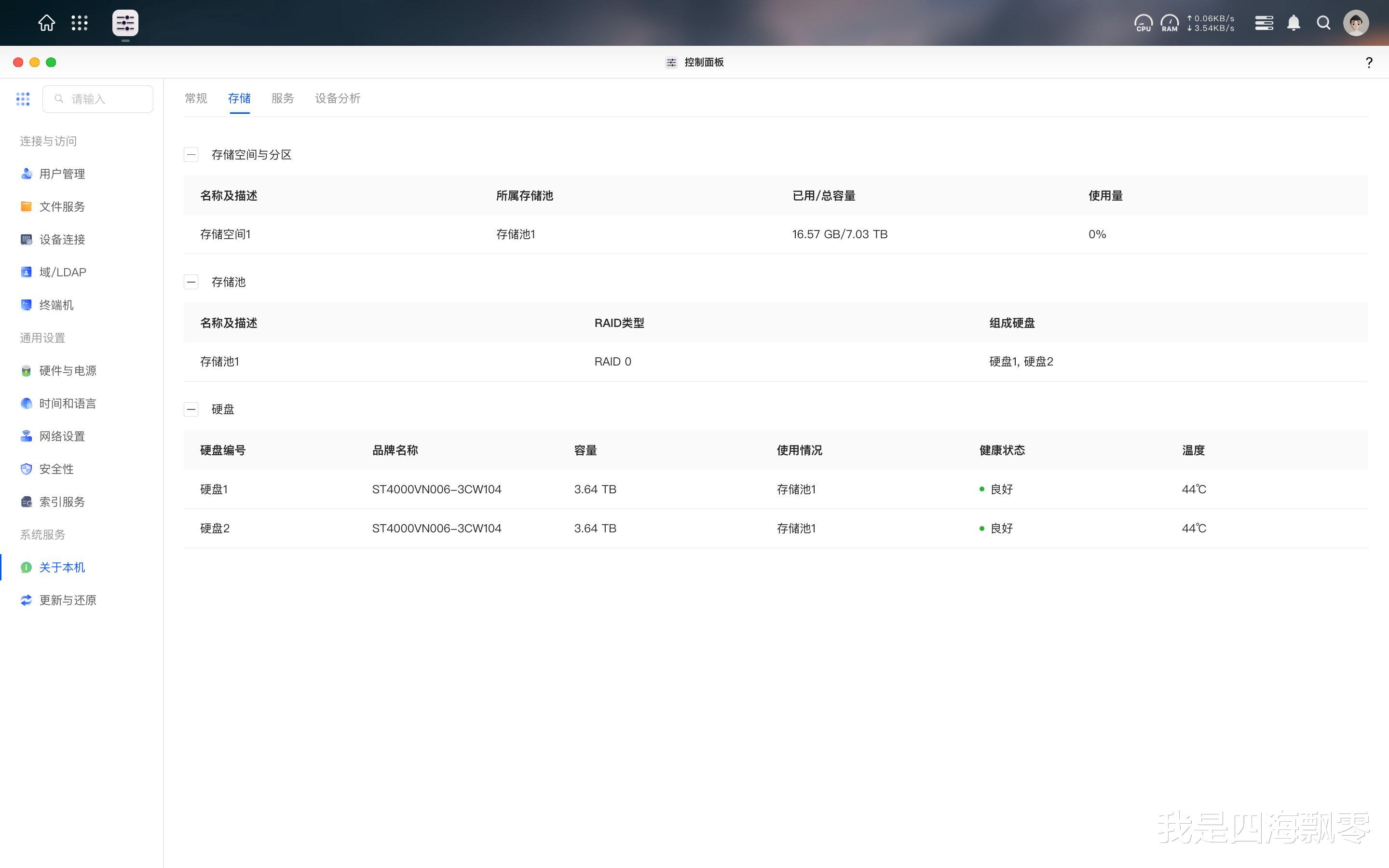
▼ 为了体验一遍App,我又重置了绿联DXP4800,用App进行配置。因为是UGOS Pro所以绿联启用了新的绿联云App,区别于USOS的绿联私有云App。
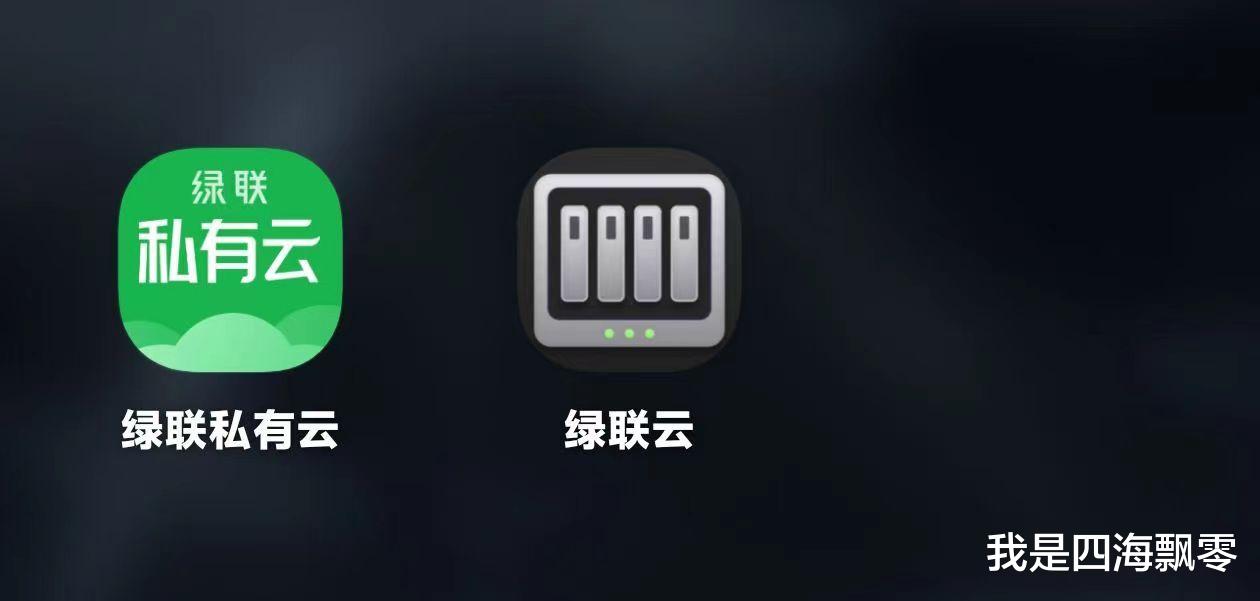

▼ 考虑到我仅使用了两块机械盘,所以只能使用4种RAID模式,分别是Basic、JBOD、RAID 0、RAID 1。这里我反正是测试环境,我就用RAID 0后续来跑读写测试吧。

▼ 这个也是新版App的UI界面,可以说界面差异就是变得更美观也更好看了。

▼ 可以查看到设备信息,在控制面板里对NAS进行设置。

▼ UGOS Pro里使用了应用中心的概念,因为是Debian系统的内核,所以到时候可以多出许多更丰富的官方应用,后续开放第三方应用的话可玩性就更高了。


▼ UGOS Pro加强了任务管理器的功能,可以查询到的监控实时数据也更丰富了,也全是图形化界面。

▼ 关于本机里可以查看当前NAS的常规信息和硬件信息。

▼ 支持设备连接除了固定内网IP访问外,也可以启用域名服务和UGREENlink服务访问。对于喜欢Telnet和SSH的用户UGOS Pro系统也是支持的。还可以启用蜂鸣器的哔声场景和对风扇模式进行普通、静音、全速的设置。

▼ 绿联已经提前做好了硬件和电源的控制,也加入了UPS兼容产品列表(需要不断电系统就要选购兼容UPS了)。当然网络这一块目前我仅使用了单个2.5GbE网口,为了安全已经启用DOS保护和IP自动封锁功能。也可以手动开启防火墙,不过我是测试环境就没有启用了。

▼ UGOS Pro系统的优点在于对于账户的管控权限是十分灵活的,把决定权交给用户选择。我作为管理员自然要为家人们创建属于自己的个人账户,在隐私方面绿联做的还是挺好的。


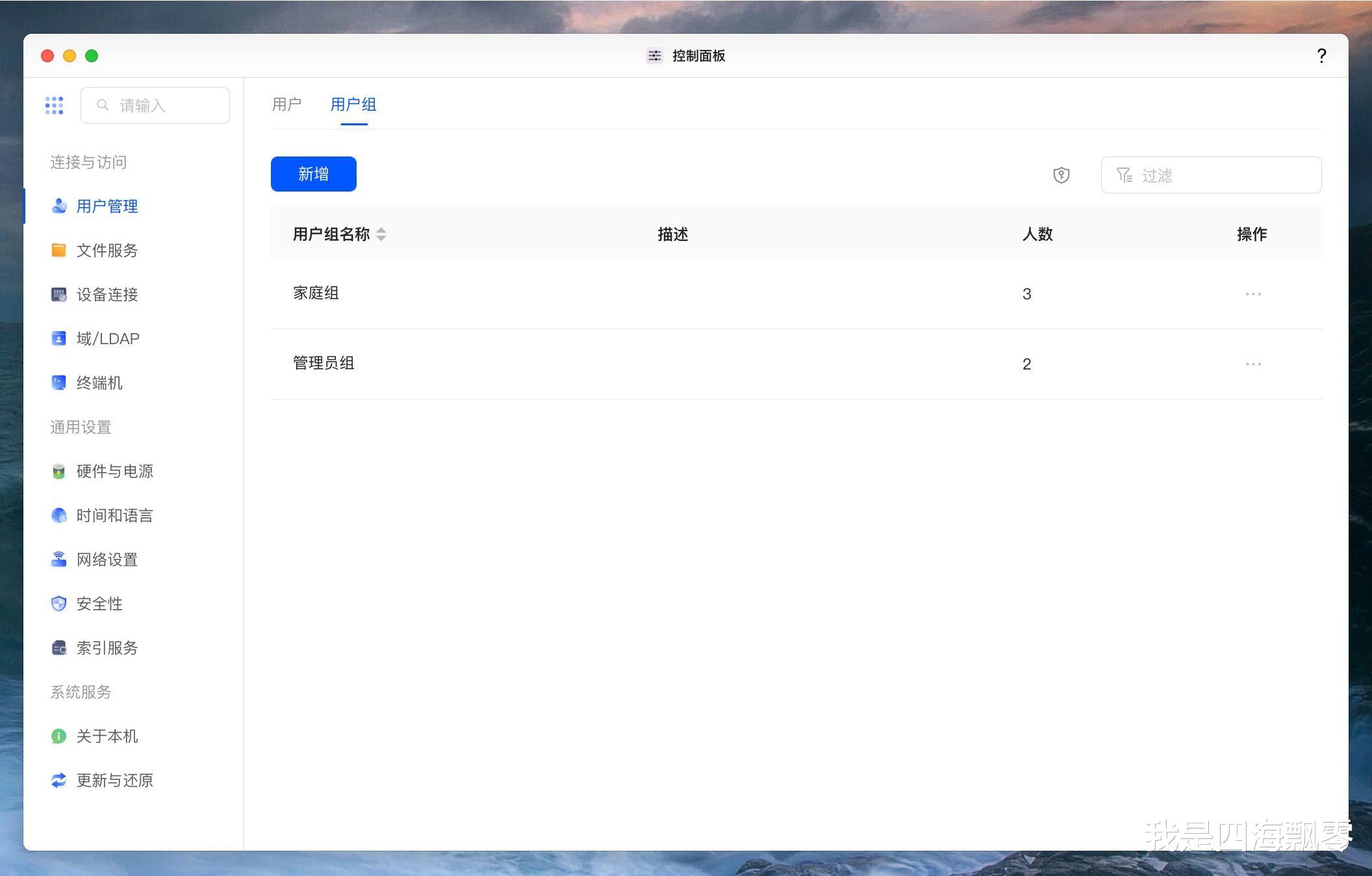
▼ 设备的安全也通过多项安全认证的,Web网页端在浏览器不操作30分钟后会震动退出,而且系统重启时会自动清除所有保存的用户登录绘画,而且可以启用DOS保护,加入了自动封锁IP,对那些强制登录破解的操作直接拉黑处理。

▼ 默认是需要对硬盘进行格式化创建存储池的,两盘支持:JODB、Basic、Raid 0、Raid 1;四盘支持:JODB、Basic、Raid 0、Raid 1、Raid 5、Raid 6、Raid 10。

▼ 有个细节很到位就是支持创建个人文件夹的专属存储。

▼ 当然可以对共享文件夹进行文件权限管理,可以禁止访问和读写、只读的设置。

▼ 我是使用的单块机械硬盘盘进行测试,机械盘在NAS上是通过2.5 GbE(2500 Mbps)网口接入的方式进行测速。可以看到单块机械硬盘的读写速度的确是较为一般。如果是做了RAID 0读写速度应该是可以翻倍才对。但是还是建议双盘机械盘做RAID 1,四盘机械盘推荐做RAID 10。





▼ 通电后已经可以在UGOS Pro上通过Web网页端查看到固态盘的信息了。




▼ 当然也能在通电后用App来访问UGOS Pro系统,在App端也是可以查看到固态盘的信息。固态盘也是有TRIM优化的。


评测到这里就结束了,给一拉到底的朋友做个总结:
✅ 这台绿联DXP4800的确是掌握了目前C端市场用户的心理,N100 + 8GB DDR5 + 32GB eMMC的硬件配置作为一台NAS来说性能是完全够用的。
❎ 切换成Debian内核,也就意味着会有两套App,分别对应UGSO和UGOS Pro,目前绿联这两套NAS系统是并存的,可以分别对应适用不同的用户群体,当然绿联也会根据后面看用户反馈的使用情况及维护情况再决定是否调整。
绿联作为新晋NAS厂商的优势就是船小好调头。考虑到绿联DX4600后续从UGOS升级到UGOS Pro系统会导致内置磁盘变成外置磁盘,数据迁移是个麻烦事。但是短期内看从Openwrt内核迁移到Debian内核也是一个长久的战略方向,希望能够落实对新系统的稳定性和持续性。
毕竟现在还是内测阶段的体验,但是使用上确实有很明显的进步,尤其是存储池和RAID阵列、用户群组、用户权限、安全等方面也算是绿联给基本玩明白了。让我推荐的话,我觉得可以尝试一下绿联DXP4800,要知道96TB的容量支持已经是C端市场上的个人用户存储使用极限了。
以上就是本次测试的个人观点,感谢观看。
